Створення розділів в документі MS Word
Більшість команд форматування в Microsoft Word застосовуються до всього вмісту документа або до області, яка була попередньо виділена користувачем. У числі таких команд установка полів, орієнтація сторінки, її розмір, колонтитули і т.д. Все б добре, ось тільки в деяких випадках потрібно по-різному відформатувати різні частини документа, а для цього слід розбити документ на розділи.
урок: Як прибрати форматування в Ворді
Примітка: Не дивлячись на те, що створювати розділи в Microsoft Word дуже просто, ознайомитися з теорією за частиною даної функції зайвим вже точно не буде. Саме з цього ми і почнемо.
Розділ - це як документ усередині документа, точніше, незалежна його частина. Саме завдяки такому розбиття можна змінити розміри полів, колонтитули, орієнтацію і ряд інших параметрів для окремої сторінки або певного їх кількості. Форматування сторінок одного розділу документа відбуватиметься незалежно від інших розділів цього ж документа.
урок: Як прибрати колонтитули в Ворді
Примітка: Розділи, про які йде мова в даній статті, це не частина наукової роботи, а елемент форматування. Відмінність друге від перших полягає в тому, що при перегляді роздрукованого документа (як і його електронної копії) ніхто не здогадається про розбиття на розділи. Такий документ виглядає і сприймається як цілісний файл.
Простий приклад одного розділу - титульна сторінка. До цієї частини документа завжди застосовуються особливі стилі форматування, який не повинен поширюватися на іншу частину документа. Саме тому без виділення титульної сторінки в окремий розділ просто не обійтися. Також, можна виділити в розділ таблиці або будь-які інші фрагменти документа.
Простий приклад одного розділу - титульна сторінка. До цієї частини документа завжди застосовуються особливі стилі форматування, який не повинен поширюватися на іншу частину документа. Саме тому без виділення титульної сторінки в окремий розділ просто не обійтися. Також, можна виділити в розділ таблиці або будь-які інші фрагменти документа.
урок: Як зробити титульну сторінку в Word
зміст
створення розділу
Як було сказано на початку статті, створити розділ в документі не складно. Для цього потрібно додати розрив сторінки, а потім виконати ще кілька простих маніпуляцій.
Вставка розриву сторінки
Додати розрив сторінки в документ можна двома способами - за допомогою інструментів на панелі швидкого доступу (вкладка «Вставка») і за допомогою гарячих клавіш.
1. Встановіть покажчик курсору в тому місці документа, де повинен закінчуватися один розділ і починатися інший, тобто, між майбутніми розділами.
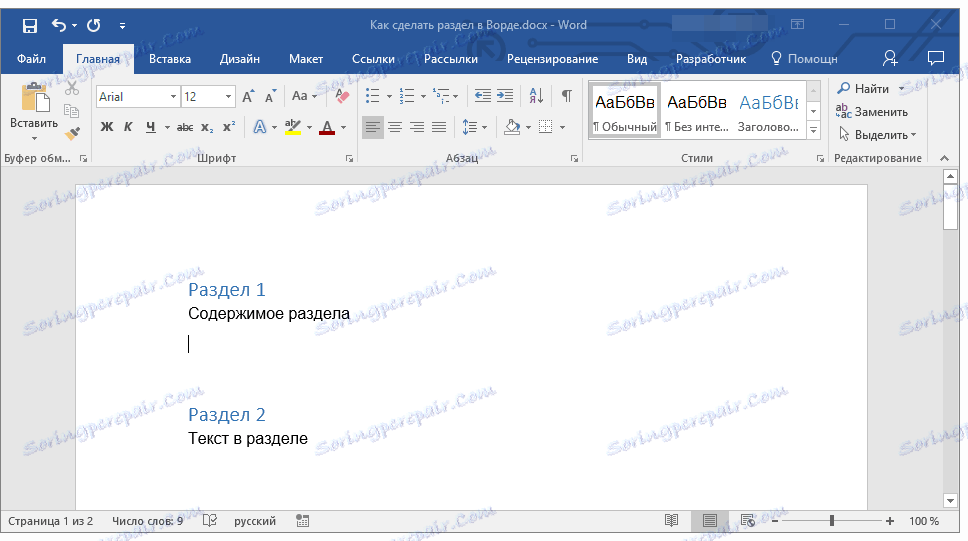
2. Перейдіть у вкладку «Вставка» і в групі «Сторінки» натисніть кнопку «Розрив сторінки».
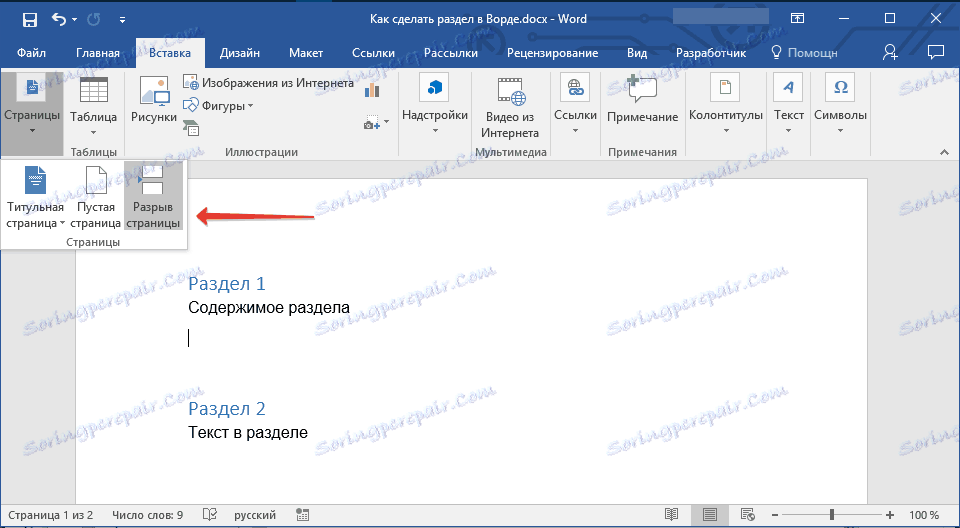
3. Документ буде розділений на два розділи за допомогою примусового розриву сторінки.
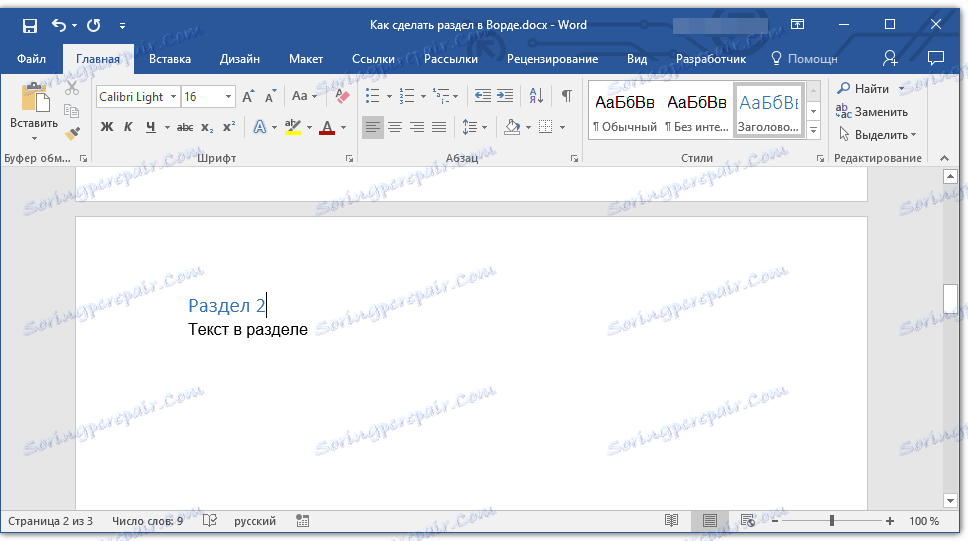
Для вставки розриву за допомогою клавіш просто натисніть «CTRL + ENTER» на клавіатурі.
урок: Як в Ворд зробити розрив сторінки
Форматування та налаштування розділу
Розділивши документ на розділи, яких, як ви розумієте, цілком може бути і більше двох, можна сміливо переходити до форматування тексту. Більшість кошти форматування розташовуються у вкладці «Головна» програми Word. Правильно відформатувати розділ документа вам допоможе наша інструкція.

урок: Форматування тексту в Ворді
Якщо в розділі документа, з яким ви працюєте, містяться таблиці, рекомендуємо ознайомитися з детальною інструкцією по їх форматування.
урок: Форматування таблиць Word
Крім використання певного стилю форматування для розділу, можливо, ви побажаєте зробити окрему нумерацію сторінок для розділів. Наша стаття вам в цьому допоможе.
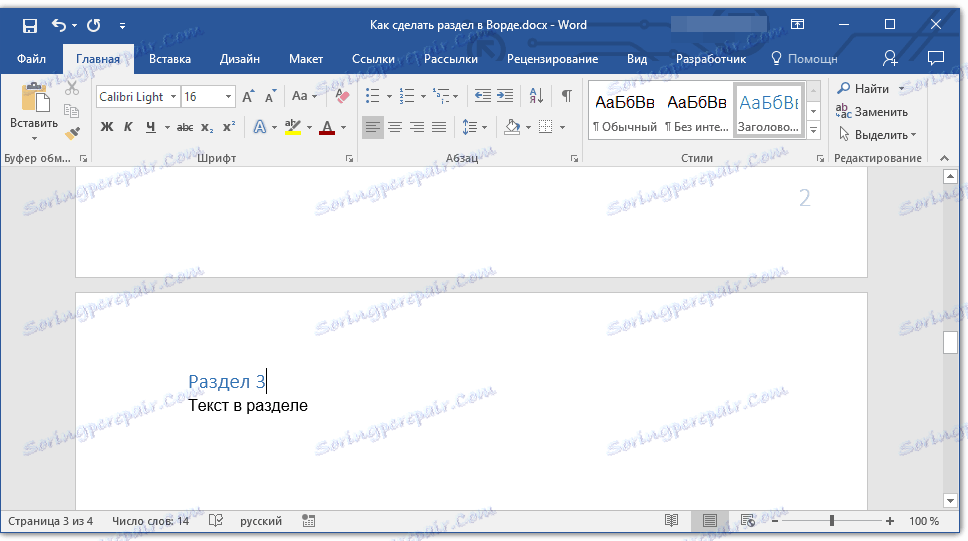
урок: Нумерація сторінок в Ворді
Поряд з нумерацією сторінок, яка, як відомо, розташовується у верхніх або нижніх колонтитулах сторінок, при роботі з розділами також може виникнути необхідність зміни цих самих колонтитулів. Про те, як їх змінити і налаштувати ви можете прочитати в нашій статті.

урок: Налагодження та зміна колонтитулів в Word
Очевидна користь розбивки документа на розділи
Крім можливості виконання незалежного форматування тексту та іншого вмісту частини документа, розбивка на розділи має ще одна явна перевага. Якщо в документ, з яким ви працюєте, складається з великої кількості частин, кожну з них найкраще вивести в незалежний розділ.
Наприклад, титульний лист - це перший розділ, введення - другий, глава - третій, додаток - четвертий, і т.д. Все залежить лише від кількості і типу текстових елементів, що входять до складу документа, з яким ви працюєте.
Забезпечити зручність і високу швидкість роботи з документом, що складається з великої кількості розділів, допоможе область навігації.
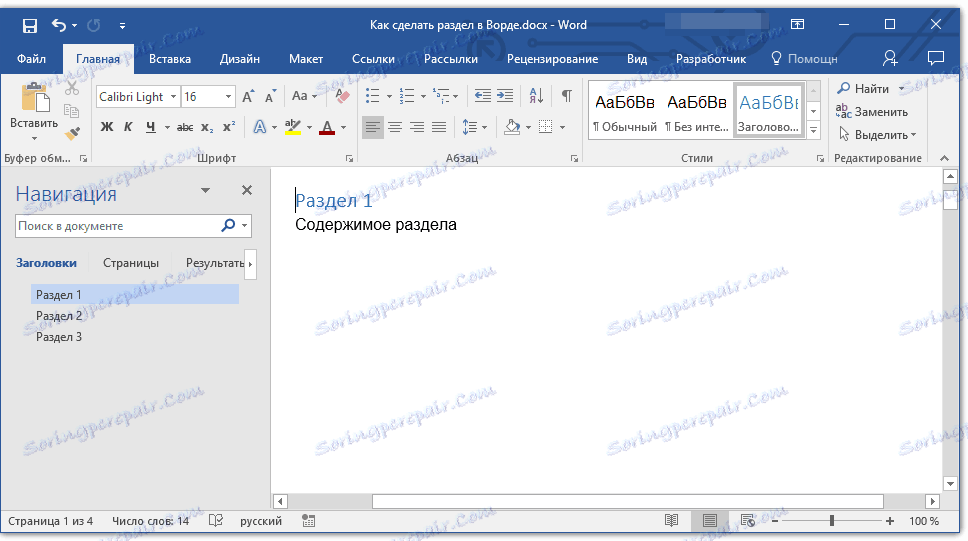
урок: Функція навігації в Ворді
Ось, власне, і все, з цієї статті ви дізналися, як створювати розділи в документі Word, дізналися про очевидну користь цієї функції в цілому, а заодно і про низку інших можливостей цієї програми.